プラグイン、プロファイル、ワークスペース、ページ、アクションの違いをご説明します。
プラグイン
プラグインは、Loupedeck と各アプリケーション間に置かれた小さなプログラムです。各アプリケーションは固有のプラグインを持ち、2つの働きを持っています:
- "Loupedeck の言語" と"アプリケーションの言語" を仲介する
- Loupedeck のコマンドをLoupedeck コントローラからアプリケーションに送り(紫色の→)、また逆にアプリケーションからのコマンドをLoupedeckコントローラに戻します(水色の→)。
プラグインの種類(アプリケーションプラグインと共通プラグイン)に関する詳細はこちら!
:
プラグインを利用する各アプリケーションは、プロファイルで操作します。プロファイルには、「どのアクションがどのボタンに割り当てられているか」といった全ての情報が含まれています。
割り当てられたアクションの情報に加えて、プロファイル内で作成されたカスタムアクションや、アイコン、サウンドなども含まれています。
ワークスペースの使用方法
ワークスペースは、プロファイル内に設定される "道具箱" のようなものです。複数のワークスペースを利用することは、多くのツールを使いこなすことと言えます。
ワークスペースはダイヤルとタッチボタン、ホイール(CT)の組み合わせであり、ワークスペースを変更するとそれぞれの機能も同時に変更されます。
◉ボタンはワークスペースに含まれない、独立した機能です。そのため、◉ボタンはワークスペース間の移動に利用することができます。
ページ
12個のタッチボタンと6つのダイヤルのみでは、ワークスペースとして不十分な場合があります(例: Spotify プレイリストを20個設定している)。そういった場合には、ダイヤルページやタッチボタンページを追加することができます。
タッチボタンは左右にスワイプし、ダイヤルページは上下にスワイプしてページ間を移動することができます。
各ワークスペースに複数のタッチボタンページを持っている場合、後ろの2つの◉ボタンに "前のページ" "次のページ" といったコマンドを割り当てると、スワイプせずにページ間を移動できます。
アクションと調整
アクション(=プレスアクション)は、ボタンに割り当てることができ、調整はダイヤルに割り当てることができます。
各アクションや調整によってアプリケーションを操作します。例えば、"再生" アクションは音楽や動画を再生し、"メインボリューム" は音量を調整します。
アクションと調整は、アクションパネルからドラッグ&ドロップして割り当てることができます。アクションパネルは、Loupedeckソフトウェア画面の右側に配置されています。
プラグインの中には、ユーザー側のインプットが必要なアクションがあります(例: "再生するプレイリストを選択する")。これらをプロファイルアクションと呼びます。
Loupedeckシステムもユーザーがカスタマイズ可能なアクションや調整を備えており、これらをカスタムアクションと呼びます。
全てのプロファイルアクションとカスタムアクションは、一般的なアクションの下の "保存された◯◯アクション" フォルダに格納されます(例: "保存されたSpotify Premiumアクション"、"保存されたカスタムアクション" 等)。
各プラグインは固有の保存されたアクションフォルダを持っています。